Jak odstranit prázdnou tabulku v aplikaci Microsoft Word 2010
Dokumenty aplikace Microsoft Word jsou sdíleny po celou dobu a je velmi běžné, že něčí potřeba konkrétního dokumentu se může lišit od osoby, která jej původně vytvořila.
Pokud jste se ocitli v držení dokumentu, který obsahuje prázdnou tabulku, kterou již nepotřebujete, nebo pokud jste vložili tabulku, ale zjistili jste, že je zbytečná, možná vás zajímá, jak tuto prázdnou tabulku z dokumentu odstranit. Naštěstí smazání tabulky je něco, co lze provést pouhými několika kliknutími, což vám umožní dokončit dokument, aniž by zbytečná tabulka zabírala zbytečné místo.
Odstranění tabulky v aplikaci Word 2010
Tento tutoriál je určen speciálně pro lidi, kteří potřebují odstranit prázdnou tabulku z jejich dokumentu Word, ale bude fungovat pro všechny tabulky, které chcete odstranit v aplikaci Word. Všimněte si však, že tím dojde k úplnému smazání tabulky z dokumentu, takže by mohl být dobrý nápad uložit tento upravený dokument pod jiným názvem souboru, než je původní, takže budete mít původní dokument pro případ, že byste z něj něco potřebovali .
Krok 1: Otevřete dokument obsahující tabulku, kterou chcete odstranit.
Krok 2: Najděte tabulku v dokumentu a poté klikněte kdekoli uvnitř dokumentu, aby byl vybrán.

Krok 3: Klikněte na kartu Rozvržení v části Nástroje tabulky v horní části okna.
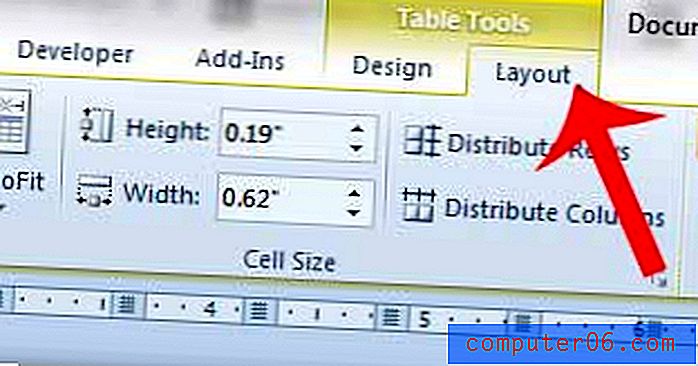
Krok 4: Klepněte na tlačítko Odstranit v pásu karet v části Řádky a sloupce a poté klepněte na možnost Odstranit tabulku .
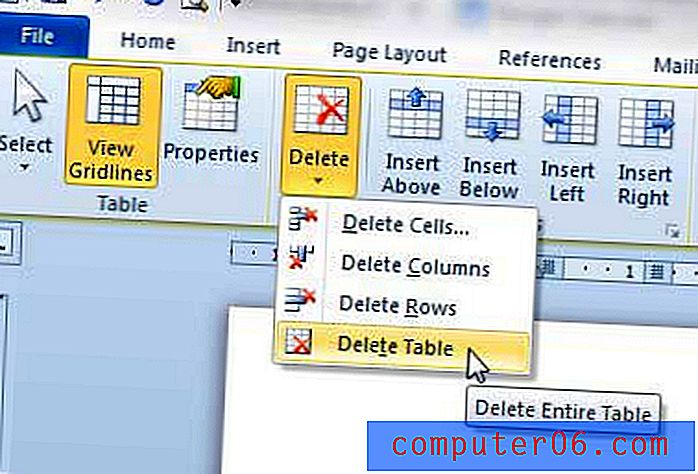
Tabulka bude poté z dokumentu zcela odstraněna a text v něm můžete upravit tak, aby se zobrazoval podle potřeby.
Máte v dokumentu tabulku, která se na jednu stránku nehodí správně? Naučte se, jak přizpůsobit tabulku této stránce v aplikaci Word 2010 pomocí tohoto tutoriálu.



